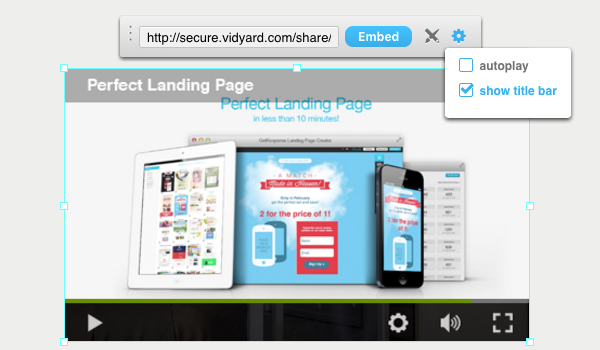Comment ajouter une vidéo à ma landing page ?
Vous pouvez utiliser une vidéo de YouTube, Vimeo ou Wistia et l’intégrer à votre landing page.
Pour ajouter une vidéo à votre page :
- Allez sur Landing pages.
- Survolez le bouton d’action à côté de votre page et cliquez sur Modifier le style.

- Cliquez sur le bouton Ajouter des éléments.

- Faites glisser et déposez l’élément Vidéo dans le contenu de votre page.

- Cliquez sur l’élément vidéo, collez l’URL de votre vidéo dans le champ Lien de la vidéo et cliquez sur OK.

Après avoir ajouté la vidéo, les options suivantes apparaissent (divisées par les sections dans lesquelles elles se trouvent) :
- Source
- Lien vidéo – Changez l’URL de la vidéo ici.
- Lecture automatique sans le son – Lancez automatiquement la lecture de votre clip en mute une fois la page chargée (tous les navigateurs ne prennent pas en charge la lecture automatique).
- Couper le son – Active la mute comme paramètre par défaut.
- Boucle – Définit la vidéo pour qu’elle soit lue en boucle.
- Contrôles – Permet d’afficher ou de masquer les contrôles vidéo par défaut fournis par la plateforme vidéo.
- Paramètres de la fenêtre vidéo
- Largeur et hauteur – Permet de définir la taille de la vidéo en pixels. Utilisez l’icône de verrouillage pour maintenir le ratio. Cliquez sur le lien Restaurer la taille d’origine pour annuler les modifications.
- Mettre à l’échelle en plein écran sur mobile – Pour que votre vidéo soit en plein écran sur les appareils mobiles.
- Alignement – Alignez votre vidéo à l’intérieur du bloc vidéo à gauche, au centre ou à droite.
- Paramètres avancés
- Bordure – Permet de définir la taille, la forme et la couleur de la bordure.
- Rayon – Permet de définir le rayon des coins de la vidéo.
- Ombre – Créez une ombre de la couleur de votre choix pour votre vidéo.

- Paramètres du bloc – le bloc vidéo est un espace de travail encadré autour de votre clip avec une étiquette Vidéo sur la gauche. Vous ne pouvez voir le cadre qu’après avoir cliqué sur l’objet. Il ne sera pas visible sur votre page de destination. Vous pouvez personnaliser sa couleur, son marge, sa bordure, son rayon et son ombre.
- Positionnement absolu – Activez cette option pour placer la vidéo à n’importe quel endroit de votre site web. Nous vous recommandons d’utiliser cette option uniquement si vous avez un design inhabituel qui ne peut pas être créé d’une autre manière. L’utilisation d’objets avec un positionnement absolu peut rendre votre page moins réactive sur les appareils mobiles. Vous trouverez plus d’informations sur cette fonctionnalité ici.
- Masquer sur les appareils mobiles – Activez cette option pour masquer votre vidéo lorsque votre page est ouverte sur un appareil mobile.
Étapes pour les anciennes landing pages
Comment ajouter une vidéo à l’ancienne landing page ?
Nous prenons en charge YouTube, Vimeo, Wistia et Vidyard. Vous pouvez intégrer n’importe quelle vidéo de ces services à votre landing page.
Lorsque vous êtes dans le créateur de la landing page :
- Faites glisser et déposez le marqueur vidéo dans l’espace de travail.
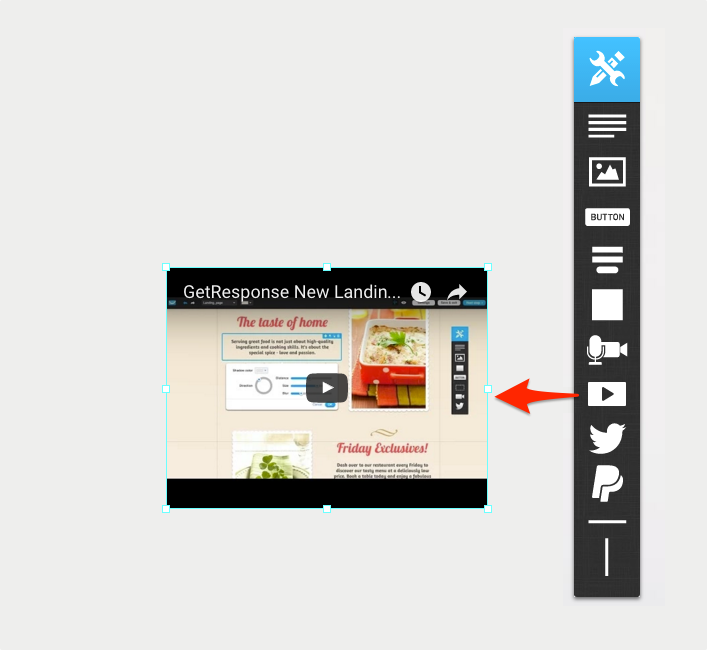
2. Cliquez sur le bouton Intégrer pour enregistrer l’URL.
4. Double-cliquez sur le bloc vidéo pour afficher les paramètres de l’URL et de la lecture. Selon le service vidéo, vous verrez des options telles que la lecture automatique, la boucle ou des contrôles supplémentaires.
YouTube
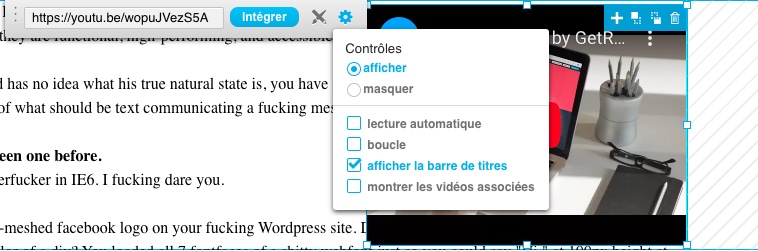
Vimeo
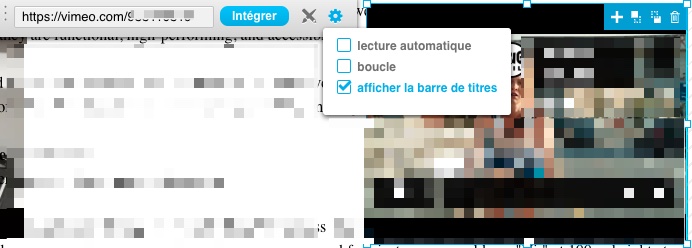
Wistia
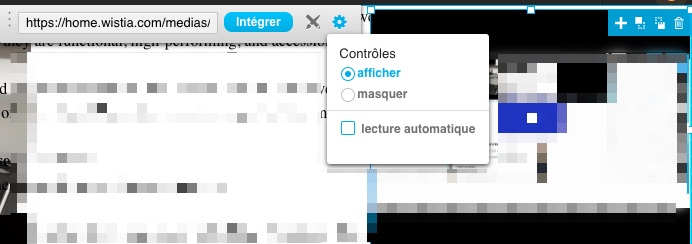
Vidyard